XANA BUILDERで作ったワールドは、ゲーム性を追加することができます。
設置したオブジェクトにさまざまなアクションを設定することが可能。
本記事では「変形(Transform)」の設定方法を解説します。
指定の時間内でオブジェクトに動きを与えること
文字ではなかなか伝わりにくいかもしれませんね。
 Yoshibow
Yoshibow実際に触りながら読み進めていただけると、わかりやすいと思います
変形(Transform)で設定できるコンポーネントは以下の3点です。
- Piston Move
- Scale
- Tilt
これらのコンポーネントは組み合わせて利用することができます。
それぞれわかりやすく解説していきますね。
それでは、はじめていきましょう🎵


- 自称日本一XANAに魅了された現役僧侶
- 2021年12月よりXANAコミュニティ「XANADAO」参加
- XANA関連NFTは100点以上所有
- メタバース関連ブログを運営
(Yoshi-Blog)
【XANA BUILDER】ゲームの作り方を解説③変形(Transform)の設定
地球(Globe)に変形の設定してみますね。
オブジェクトを選択し、メニューを展開します。
「変形(Transform)」をクリックすると、右側にパラメータが出てきました。
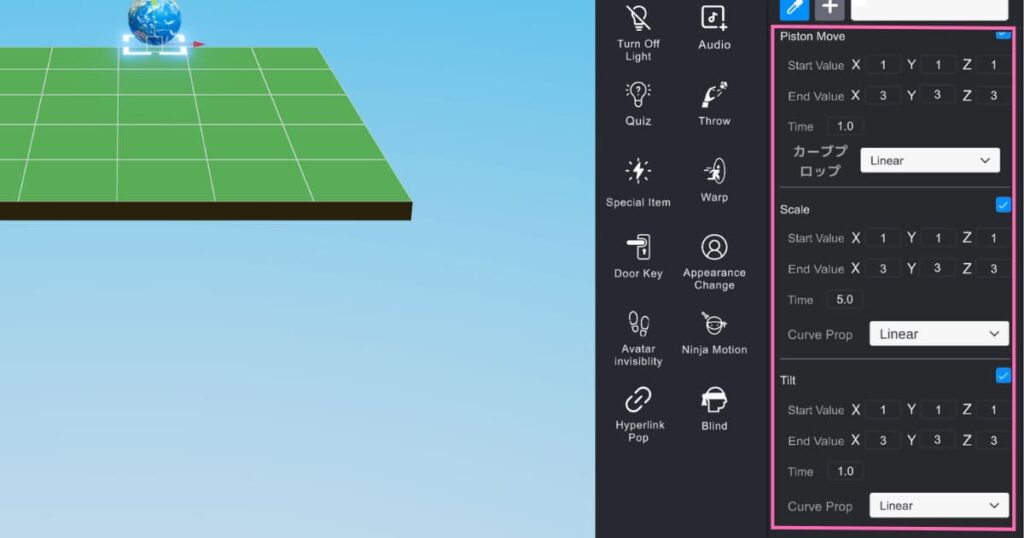
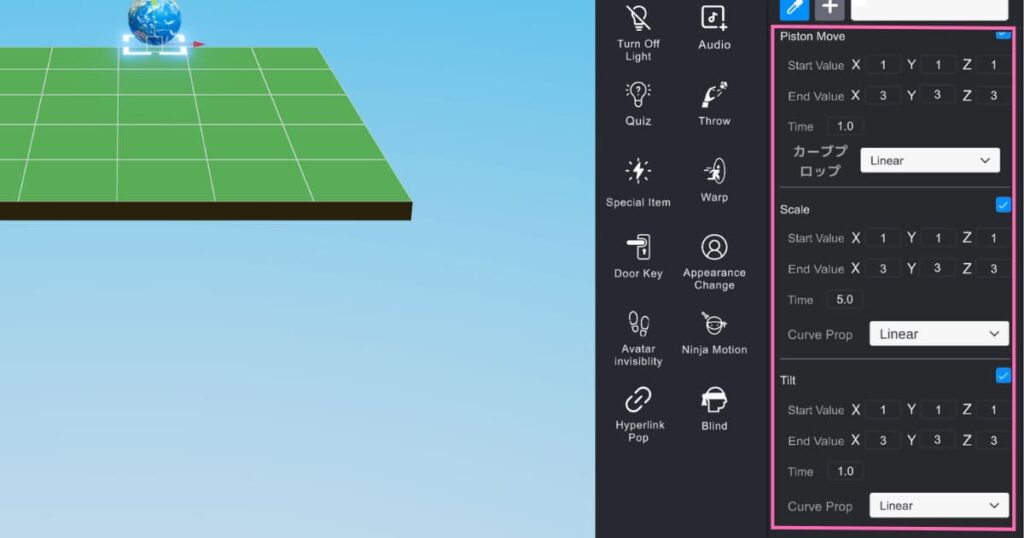
初期の段階ではPistonMove、Scale、Tiltの全てにチェックマークが入っている状態です。
初期の状態を確認してみると、
ランダムな動きをしているような感じですね。
それぞれのコンポーネントでは、以下のパラメータを設定することが可能。
| Start Value | Xの値 | Yの値 | Zの値 |
| End Value | Xの値 | Yの値 | Zの値 |
| Time | 0.5秒から上限なしまで | ||
| Curve Prop | 10種類 | ||
ちなみにX、Y、Zのそれぞれの値を図にすると以下のようなイメージになります。
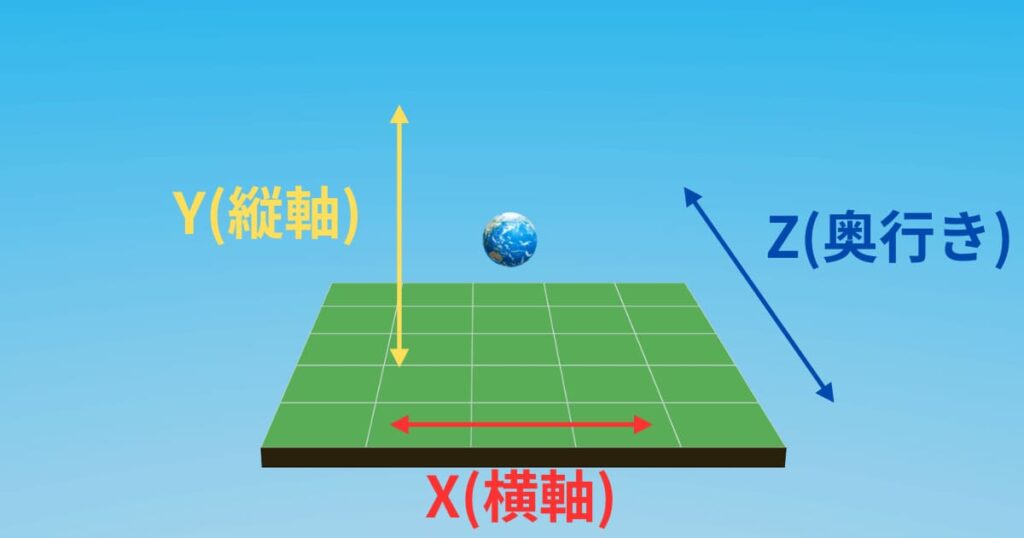
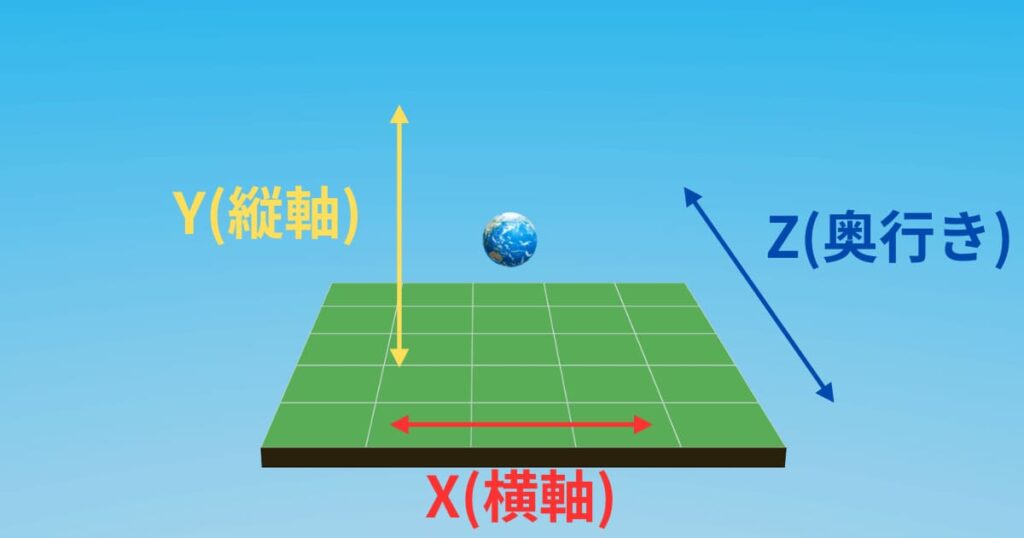
Curve Propは10種類。
オブジェクトの変形にさまざまなエフェクトをかけることができますよ。



言語化が非常に難しいので、試しながら確認してみてください
それでは、コンポーネントごとに解説していきますね。
【XANA BUILDER】変形(Transform)の設定①Piston Move
PIston Moveとは、
時間を指定して、オブジェクトをA地点からB地点までの移動をさせること
ということ。
名前のとおり、ピストン運動を想像されるとわかりやすいですね。
Piston Moveだけにチェックを入れて確認してみると、
このような感じ。
それぞれのパラメータを設定することで、指定の時間でオブジェクトの移動を設定することができます。
| X | Y | Z | |
|---|---|---|---|
| Start Value | 1 | 1 | 1 |
| End Value | 3 | 3 | 50 |
| Time | 5.0 | ||
| Curve Prop | linear | ||
こちらのように設定をしてみると、どのような動きになるでしょう?
想像してみてください。
Zの値を変更したので、水平に奥から迫ってくる動きになりました。
パラメータの値は、一つずつ変更していくとわかりやすいですよ。
【XANA BUILDER】変形(Transform)の設定②Scale
Scaleとは、
時間を指定して、オブジェクトをAのサイズからBのサイズに拡大・縮小をさせること
ということ。
Scaleの項目だけにチェックを入れて確認してみます。
均等に拡大・縮小を繰り返しているのがわかりました。
| X | Y | Z | |
|---|---|---|---|
| Start Value | 1 | 1 | 1 |
| End Value | 3 | 30 | 3 |
| Time | 5.0 | ||
| Curve Prop | linear | ||
Yの値のみを30に変更してみました。
さて、どのような動きになるでしょう?
縦方向にビヨーンと伸びる動きになりました。
Xの値であれば横に、Zの値であれば奥・手前方向に変形することが想像できますね。
【XANA BUILDER】変形(Transform)の設定③Tilt
Tiltとは、
時間を指定して、オブジェクトをA地点からB地点まで傾きの動きを与えること
少しわかりにくいと思うので、初期設定の数値で確認してみましょう。
ゆっくりとゆらゆら揺れているのがわかりますね。
| X | Y | Z | |
|---|---|---|---|
| Start Value | 1 | 1 | 1 |
| End Value | 3 | 50 | 3 |
| Time | 3.0 | ||
| Curve Prop | linear | ||
Yの値を50に変更してみました。
すると、
なんと、水平に横回転するような動きに。
おそらく多くの方が縦方向への動きを想像されていたのではないでしょうか?
Piston Move、Scaleは理解しやすいですが、Tiltだけは注意が必要ですね。
以上、「変形(Transform)」のコンポーネントを追加する方法を解説してみました。
数値の入力が難しいかもしれませんが、いろいろ試してみてください。
あなただけのオモシロムーブを編み出してみてくださいね🎵






















